显示屏怎么调刷新率 显示屏刷新率在哪里设置
我们知道电脑显示器刷新率如果低的话,会让人感觉闪烁,这时就需要设置显示器的刷新率,然而很多朋友对电脑方面的了解不是很多,不知道显示器屏幕刷新率怎么设置。接下来小编和大家说一下如何设置显示器屏幕刷新率。

1、在Windows10桌面,右键点击开始按钮,在弹出菜单中选择设置菜单项。
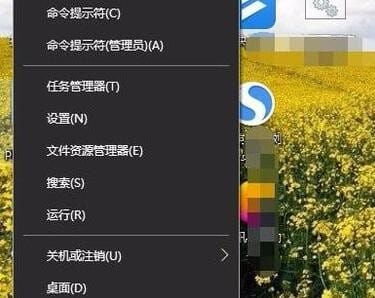
2、在打开的Windows设置窗口中,点击“系统”图标。
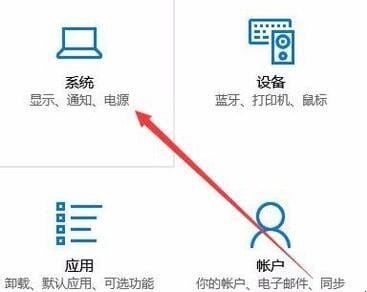
3、这时就会打开Windows10的系统设置窗口,点击左侧边栏的“显示”菜单项。
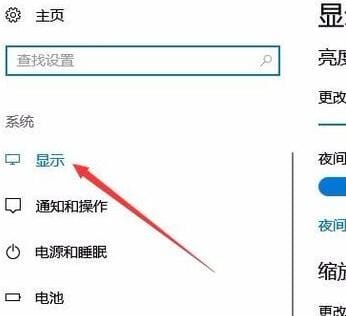
4、在右侧打开的设置窗口中,找到并点击“显示适配器属性”快捷链接。
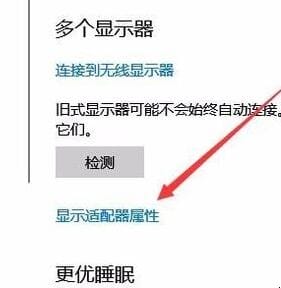
5、这时就会打开显卡的属性窗口,点击上面的“监视器”选项卡。

6、在打开的监视器窗口中,找到屏幕刷新率设置下拉菜单,在弹出菜单中选择60赫兹菜单项即可。
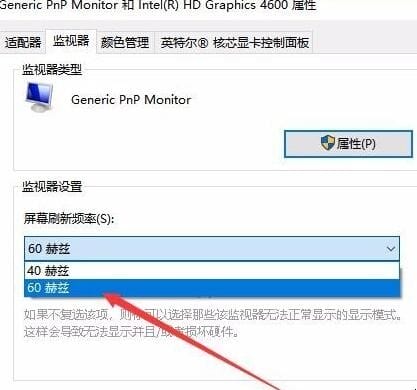
以上就是设置电脑显示器屏幕刷新率的方法了,其中需要注意的是你的刷新率选项下可能有高于你显示器所能够承受到刷新率,所以不要盲目上最高的刷新率,不然会损坏显示器。

